So deinstallieren Sie Search Marquis vom Mac (2023)
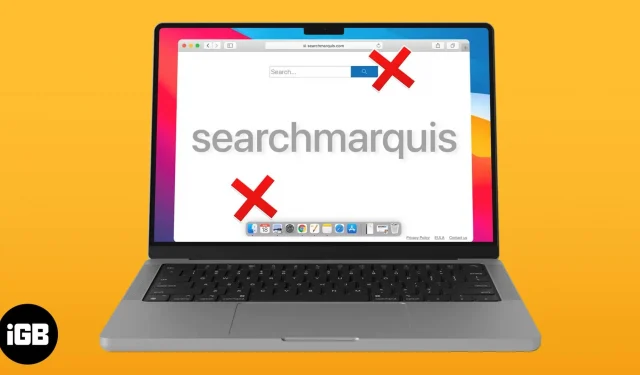
Schritte zum Blockieren des Search Marquis-Zugriffs auf den Mac:
- Installieren Sie Apps immer von bekannten oder vertrauenswürdigen Websites und Apps.
- Installieren Sie Erweiterungen nur aus dem Chrome Web Store oder vertrauenswürdigen Quellen.
- Search Marquis ist ein Virus, der den Browser auf Ihrem Mac infiziert.
Es war ein normaler Tag, an dem Sie Ihren Mac-Browser zum Surfen im Internet öffneten, aber etwas Ungewöhnliches bemerkten. Ihr Browser leitet Sie zu anderen Suchmaschinen oder Webseiten weiter. Da Sie ziemlich sicher sind, dass Sie keine Änderungen vorgenommen haben, weder Sie noch sonst jemand, ist der Übeltäter der Search Marquis-Virus, auch bekannt als Search Baron!
Was ist also der Search Marquis-Virus und wie können Sie diesen Browser-Such-Hijacker von Ihrem Mac entfernen? Machen Sie sich keine Sorgen, ich stelle Ihnen Informationen zu dieser Search Baron-Malware zur Verfügung und helfe Ihnen, Search Marquis von Ihrem Mac zu entfernen.
- Was ist ein Marquis of Search?
- Woher weiß ich, ob mein Browser von Search Marquis betroffen ist?
- Gründe, warum Mac von Search Marquis betroffen ist
- So entfernen Sie den Search Marquis-Virus aus Safari auf dem Mac
- So entfernen Sie den Search Marquis-Virus aus Chrome auf dem Mac
- So entfernen Sie Search Marquis aus dem Finder
Was ist Search Marquis?
Der Name mag Sie zu der Annahme verleiten, dass es sich um eine legitime Suchmaschine handelt, aber Search Marquis ist eine Malware, die darauf abzielt, Benutzer auf unerwünschte Websites umzuleiten und dann Geld von ihnen zu erpressen. Kurz gesagt, dieser Mac-Suchmaschinenvirus quält Benutzer zum Nutzen seiner Schöpfer.
Obwohl Mac-Computer im Allgemeinen weniger anfällig für Malware und Viren sind, ist es immer gut, die häufigsten Mac-Viren zu kennen und zu wissen, wie man sie entfernt. Search Marquis tarnt sich als nützliche Browsererweiterung für den Zugriff auf Ihren Mac und ändert dann die Standardsuchmaschine in Safari oder anderen beliebten Webbrowsern auf dem Mac.
Search Marquis kann nicht nur Suchmaschinen ändern, sondern auch die Standardeinstellungen und Einstellungen des Homepage-Browsers ändern oder, schlimmer noch, Ihre Benutzerdaten an diese unbekannten Virenersteller senden.
Woher weiß ich, ob mein Browser von Search Marquis betroffen ist?
Das erste Mal, dass Sie wissen, ob Search Baron Ihren Browser übernommen hat, ist, wenn sich die Suchmaschine oder Startseite des Browsers plötzlich ändert.
Wenn Sie versuchen, die Browsereinstellungen auf ihre vorherigen Einstellungen zurückzusetzen, werden sie bald zu den vom Virus gewünschten Einstellungen und Sie werden feststellen, dass es unmöglich ist, die Browsereinstellungen zu ändern, egal was Sie tun. Dies ist Ihr Signal, Search Marquis in Safari oder anderen Browsern auf Ihrem Mac zu deinstallieren.
Benutzer werden meist zu Bing.com weitergeleitet, wenn der Search Marquis-Virus ihren Mac infiziert. Bevor der Virus jedoch Bing erreicht, führt er Benutzer zunächst durch einige dubiose Websites, hauptsächlich:
- searchnewworld.com
- search.surfharvest.xyz
- mybrowser-search.com
- search1.me
- searchitnow.info
- search-snow.com
- chillsearch.xyz
- api.lisumanagerine.club
Zusätzlich zu den hier genannten gibt es möglicherweise noch andere Websites. Das ist alles; Search Virus installiert auch fragwürdige Add-ons und zeigt Ihnen viele verdächtige Pop-ups, In-Text-Links und Banner.
Darüber hinaus überlastet Search Marquis die CPU Ihres Mac, verlangsamt die Systemleistung und friert Ihren Browser ein, was zu einem schlechten Surferlebnis führt. Und als i-Tüpfelchen kann es Cookies und andere persönliche Daten von Ihrem Computer an Werbepartnernetzwerke sammeln.
Gründe, warum Mac von Search Marquis betroffen ist
Search Marquis gelangt grundsätzlich über ein Softwarepaketierungsschema namens „Bündelung“ auf Ihren Mac. Es enthält Erweiterungen oder Software, die Sie von bösartigen oder unbekannten Websites herunterladen können. Werbepartnernetzwerke verbergen Details zur gebündelten Software in den beigefügten Geschäftsbedingungen. Im Gegenzug stimmen die Benutzer dem Download unwissentlich zu und ermöglichen den Affiliate-Netzwerken den legalen Betrieb.
Der beste Weg, dies zu verhindern, besteht darin, vertrauenswürdige Websites zu besuchen und die Allgemeinen Geschäftsbedingungen zu lesen, bevor Sie etwas auf Ihrem Gerät installieren.
So entfernen Sie den Search Marquis-Virus aus Safari auf dem Mac
Der nächste Schritt beim Entfernen von Search Marquis auf Mac Safari besteht darin, alle verdächtigen und nicht verwendeten Erweiterungen zu entfernen.
Um sicherzustellen, dass der Virus Safari nicht mehr angreift, befolgen Sie diese Schritte.
Korrigieren Sie die Weiterleitungseinstellungen Ihrer Website
Neben der Änderung der Standardsuchmaschine in Safari müssen Sie auch die Standardstartseite ändern, die vom Search Marquis-Virus festgelegt wurde.
- Starten Sie Safari auf dem Mac.
- Klicken Sie in der Menüleiste auf „Safari“.
- Einstellungen auswählen“. Unter macOS Monterey oder früher sind dies „Einstellungen“.
- Wählen Sie die Registerkarte Allgemein.
- Wenn das Feld „Startseite“ eine andere Webseite enthält, ändern Sie sie in die gewünschte.
In einigen Fällen kann es aufgrund eines Fehlers dazu kommen, dass das Homepage-Feld ausgegraut ist. Wenn es passiert:
- Öffnen Sie Safari → Einstellungen → Allgemein.
- Geben Sie Ihre gewünschte Homepage in das Feld „Startseite“ ein, drücken Sie jedoch nicht die Eingabetaste. Klicken Sie stattdessen auf andere Registerkarten, z. B. „AutoVervollständigen“ oder „Registerkarten“. Dadurch werden Sie aufgefordert, die Änderung zu bestätigen.
Wenn alle oben genannten Schritte fehlschlagen, versuchen Sie Folgendes:
- Beenden Sie Safari.
- Öffnen Sie den Finder → Gehe zu → Gehe zum Ordner.
- Geben Sie Folgendes in das Suchfeld „Gehe zu Ordner“ ein und drücken Sie die Eingabetaste:
~/Library/Preferences/com.apple.Safari.plist - Wenn es eine Übereinstimmung gibt, löschen Sie die Datei -> öffnen Sie Safari erneut.
Setzen Sie Safari auf dem Mac zurück
Obwohl dies optional ist, ist es jetzt immer noch möglich, alle Safari-Daten vollständig zu löschen und neu zu beginnen. Folgendes müssen Sie tun:
- Öffnen Sie Safari.
- Wählen Sie „Verlauf“ aus der Menüleiste.
- Wählen Sie hier unten „Verlauf löschen“.
- Wählen Sie im Dropdown-Menü „Löschen“ die Option „Gesamter Verlauf“ aus.
- Wählen Sie Verlauf löschen.
Ihre Browserdaten werden sofort gelöscht. Erzwingen Sie anschließend das Schließen der App und öffnen Sie sie erneut, um zu sehen, ob der Safari-Browser zu Bing oder einer anderen Suchmaschine als der von Ihnen installierten weiterleitet.
So entfernen Sie den Search Marquis-Virus aus Chrome auf dem Mac
Darüber hinaus verwenden viele Benutzer auch Chrome als Standardbrowser. Hier erfahren Sie, was Sie tun müssen, um die Suche nach Marquis auf dem Mac in Chrome zu beenden.
Entfernen Sie verdächtige Erweiterungen
- Öffnen Sie Chrome.
- Klicken Sie neben Ihrem Profil auf das Symbol „Erweiterungen“.
- Wählen Sie Erweiterungen verwalten. Alternativ können Sie chrome://extensions/ in die Suchleiste einfügen und die Eingabetaste drücken.
- Überprüfen Sie verdächtige Erweiterungen oder Erweiterungen, die Sie nicht verwenden möchten. Notiz. Die meisten Adobe Flash-Erweiterungen werden häufig gehackt.
- Klicken Sie auf Entfernen.
- Bestätigen Sie, indem Sie erneut auf „Löschen“ klicken. Wenn Sie möchten, können Sie auch eine Verlängerung melden.
Korrigieren Sie die Weiterleitungseinstellungen Ihrer Website
- Öffnen Sie Chrome.
- Wählen Sie „Chrome“ in der Menüleiste aus → wählen Sie „Einstellungen“.
- Wählen Sie als Nächstes „Suchmaschine“ aus.
- Wählen Sie im Dropdown-Menü die Suchmaschine Ihrer Wahl aus.
Wenn Sie eine der Optionen nicht finden können:
- Gehen Sie in der Menüleiste zu Chrome → Einstellungen.
- Wählen Sie eine Suchmaschine.
- Klicken Sie auf Suchmaschinen und Website-Suche verwalten.
- Wählen Sie neben Site Search die Option Hinzufügen aus.
- Fügen Sie die URL, die Bezeichnung und den Namen der Suchmaschine in die entsprechenden Felder ein.
- Klicken Sie auf Hinzufügen.
- Suchen Sie nun die Suchmaschine im Bereich Site Search.
- Klicken Sie auf die drei Punkte daneben → wählen Sie „Standard“.
Setzen Sie Chrome auf dem Mac zurück
- Öffnen Sie Chrome.
- Wählen Sie „Verlauf“ aus der Menüleiste.
- Klicken Sie auf Vollständigen Verlauf anzeigen.
- Wählen Sie Browserdaten löschen.
- Wählen Sie einen Zeitbereich aus (hier wählen wir „Alle Zeiten“).
- Überprüfen Sie „Browserverlauf“, „Cookies und andere Websitedaten“ und „Zwischengespeicherte Bilder und Dateien“.
- Klicken Sie auf Daten löschen.
Alternativ können Sie Chrome vollständig zurücksetzen:
- Wählen Sie Chrome aus der Menüleiste → Einstellungen → Einstellungen zurücksetzen auswählen.
- Wählen Sie dann Ursprüngliche Standardeinstellungen wiederherstellen.
- Wählen Sie „Einstellungen zurücksetzen“, um die Änderungen zu bestätigen.
So entfernen Sie Search Marquis aus dem Finder
Da wir nun über Search Marquis Bescheid wissen und wissen, wie es auf Ihren Mac gelangt, sehen wir uns nun an, wie Sie Search Marquis auf Ihrem Mac loswerden.
Entfernen Sie schädliche Apps
Zuerst müssen Sie die schädlichen Dateien und Apps auf Ihrem Mac finden, die Search Marquis möglicherweise versteckt. Dazu müssen Sie den Aktivitätsmonitor öffnen.
- Öffnen Sie den Finder.
- Klicken Sie in der Menüleiste auf „Los“.
- Wählen Sie Dienstprogramme.
- Öffnen Sie den Aktivitätsmonitor. Alternativ können Sie den Aktivitätsmonitor auch über das Launchpad öffnen. Sie können die App auch über die Spotlight-Suche auf dem Mac finden.
- Suchen Sie nach dem Öffnen auf den Registerkarten CPU, Speicher und Akku nach verdächtigen oder unbekannten ressourcenintensiven Aktivitäten. Normalerweise verstecken sich solche Anwendungen unter einem harmlosen Namen. Wenn Sie also das Gefühl haben, dass etwas zweifelhaft erscheint, suchen Sie einfach danach.
- Sobald Sie eine verdächtige App gefunden haben, wählen Sie sie aus.
- Drücken Sie die Taste (x) oben.
- Wählen Sie im Popup „Beenden erzwingen“ aus.
Notiz. Beim Löschen von Dateien oder Prozessen müssen Sie vorsichtig sein. Das Löschen der falschen Datei kann Ihr System beschädigen.
Sie können auch verhindern, dass Apps beim Start ausgeführt werden, damit sie die Browsereinstellungen nicht beeinträchtigen, oder sie vollständig entfernen.
Junk-Dateien löschen
Zusätzlich zum Entfernen aller verdächtigen Anwendungen müssen Sie sicherstellen, dass Sie alle Dateien der betroffenen Anwendungen entfernt haben. Dadurch können Sie Search Marquis nicht nur von Safari oder anderen Browsern auf Ihrem Mac blockieren, sondern auch Speicherplatz auf Ihrem Mac freigeben.
- Öffnen Sie den Finder.
- Klicken Sie in der Menüleiste auf „Gehe zu“ → wählen Sie „Gehe zu Ordner“.
- Kopieren Sie dann diese Befehle und fügen Sie sie nacheinander in den Suchdialog ein → drücken Sie die Eingabetaste:
- /Library/LaunchAgents: LaunchAgents sind Dateien und Programme, die nach der Anmeldung mit einer Benutzer-ID im Hintergrund ausgeführt werden. Sobald Sie diesen Ordner erreicht haben, überprüfen Sie den Inhalt auf Unklarheiten, insbesondere auf kürzlich hinzugefügte Elemente. Vergessen Sie auch nicht, ~/Library/LaunchAgents zu überprüfen. Dies sind die allgemeinen Dateien, die Sie beachten müssen: com.avickUpd.plist, com.updater.mcy.plist, com.pcv.hlpramc.plist und com. msp.agent.plist.
- ~/Library/Application Support: Im Ordner „Application Support“ speichern Anwendungen Dateien, mit denen sie arbeiten können. Suchen Sie hier nach neu erstellten verdächtigen Ordnern, insbesondere solchen, die nichts mit Apps und Apple-Produkten zu tun haben, an deren Installation Sie sich nicht erinnern können. Zu den bekannten bösartigen Ordnernamen gehören: IdeaShared, ProgressSite und UtilityParze.
- /Library/LaunchDaemons: Launch Daemons ist ein interner Dienst zum Starten von macOS. Manchmal befinden sich in diesem Verzeichnis Virendateien für die Mac-Suche, daher müssen Sie die Dateien auch hier überprüfen. Einige Beispiele sind com.ExpertModuleSearchDaemon.plist, com.applauncher.plist und com.startup.plist.
- Wenn Sie schädliche Dateien finden, klicken Sie mit der rechten Maustaste darauf → In den Papierkorb verschieben. Nachfolgend finden Sie einige andere bekannte Malware-Dateien, auf die Sie beim Entfernen von Search Baron und Search Marquis vom Mac achten sollten:
- com.Suche Marquis
- com.Suche Marquis.plist
- com.adobe.fpsaud.plist
- com.AdditionalChannelSearchDaemon
- installmac.AppRemoval.plist
- myppes.download.plist
- com.myppes.net-preferences.plist
- mykotlerino.ltvbit.plist
Notiz. Manchmal bleiben Search Marquis-Dateien verborgen, sodass Sie diese Dateien und Ordner möglicherweise anzeigen müssen, um Eindringlinge zu finden und zu entfernen. Denken Sie daran, es ist schwer zu sagen, was wichtig ist und was nicht. Führen Sie daher vor dem Löschen eine kurze Recherche im Internet durch und entscheiden Sie sich dann.
Überprüfen und entfernen Sie verdächtige Anmeldeelemente
In Geschäfts- und Unternehmensumgebungen verwenden IT-Administratoren Profile, um das Verhalten der Geräte ihrer Mitarbeiter zu verwalten. Diese Profile können bestimmte Aktionen einschränken und ihren Mac so anpassen, dass er verschiedene Aufgaben ausführt.
Ebenso können Browser-Hijacker und Adware Konfigurationsprofile verwenden, um Benutzer daran zu hindern, Malware von ihren Geräten zu entfernen, einschließlich der Änderung von Browsereinstellungen. Einige Beispiele für Profilkonfigurationen sind TechSignalSearch, AdminPrefs, Chrome Settings und MainSearchPlatform. Gehen Sie folgendermaßen vor, um Anmeldeelemente zu entfernen:
Auf macOS Ventura oder höher:
- Öffnen Sie die Systemeinstellungen.
- Wählen Sie Allgemein.
- Wählen Sie Anmeldeelemente aus.
- Wenn im Abschnitt „Beim Anmelden öffnen“ etwas verdächtig ist, wählen Sie es aus und klicken Sie auf die Minusschaltfläche (-).
- Stellen Sie außerdem sicher, dass Sie alle verdächtigen Apps deaktivieren.
Auf macOS Monterey oder früher: @padmasuraj siehe den alten Artikel zum Abrufen der Bilder.
- Gehen Sie zu Systemeinstellungen → Benutzer und Gruppen.
- Wenn Sie das Profilsymbol sehen, klicken Sie darauf.
- Suchen Sie nach verdächtigen Apps → Klicken Sie auf die Minus-Schaltfläche (-).
- Wählen Sie Löschen.
Außerdem müssen Sie alle unbekannten Profile auf Ihrem Mac überprüfen und entfernen, da der Search Marquis-Virus ein eigenes Profil erstellen kann, um bestimmte Aktionen einzuschränken und Benutzer daran zu hindern, Search Marquis auf dem Mac zu deinstallieren und Browsereinstellungen vorzunehmen.
FAQ
Ja. Zusätzlich zur Änderung Ihrer Standardbrowsereinstellungen sendet die Search Marquis-Malware Ihre Daten an unbekannte Quellen. Daher ist der Search Baron-Virus schädlich für Ihren PC.
Der Hauptgrund dafür, dass Search Marquis den Chrome-Browser beeinträchtigt, liegt darin, dass Sie möglicherweise schädliche Apps oder Erweiterungen installiert haben und diese Malware über ein Paket in Ihr System gelangt ist. Die einzige Lösung besteht darin, die beschriebenen Schritte zu befolgen, um die Suche nach Marquis in Mac Chrome zu beenden.
Leider ja. Wenn ein Suchmaschinenvirus Ihren Mac oder Browser übernimmt, haben diese Browser-Hacker Zugriff auf alle Ihre Daten, einschließlich Passwörter und Suchverlauf.
Genieße das Zusehen!
In dieser ausführlichen Anleitung habe ich alle Schritte zur Deinstallation von Search Marquis vom Mac aufgeführt. Dies macht Ihren Mac jedoch nicht immun dagegen, insbesondere wenn Sie weiterhin Dateien von unbekannten Websites herunterladen und verdächtige Anwendungen verwenden.
Eine weitere Möglichkeit, Ihren Computer schnell auf Viren zu scannen und zukünftige Angriffe und Infektionen zu verhindern, ist die Installation von Anti-Malware-Software. Diese Antivirenprogramme suchen regelmäßig nach Viren und schützen Ihren Mac. Wenn Sie Zweifel, Fragen oder Vorschläge haben, hinterlassen Sie diese in den Kommentaren.



Schreibe einen Kommentar